Rufus là một phần mềm tiện ích giúp định dạng và tạo khả năng khởi động cho các thiết bị USB, bao gồm ổ dĩa USB, Ổ dĩa di động và thẻ nhớ từ các tập tin ảnh dĩa CD/DVD có định dạng ISO. Nhờ đó bạn sẽ tạo ra một bản sao chính xác nội dung của một dĩa CD/DVD trên ổ dĩa USB và bạn có thể sử dụng USB này như một dĩa CD/DVD.

Phần mềm tiện ích Rufus có thể đặc biệt hữu ích cho các trường hợp sau:
- Bạn cần tạo một ổ dĩa USB từ tập tin ảnh dĩa ISO có thể khởi động (Windows, Linux, UEFI, v.v.)
- Bạn cần phải làm việc trên một hệ thống chưa được cài đặt hệ điều hành
- Bạn cần flash BIOS hoặc Firmware khác từ hệ diều hành DOS
- Bạn muốn chạy một tiện ích cấp thấp trong môi trường của nó.
Cách cài đặt phần mềm tiện ích Rufus
Phần mềm tiện ích Rufus được tải về và sử dụng miễn phí tại trang web https://rufus.ie/vi/
Phần mềm tiện ích Rufus có thể chạy trên hệ điều hành Windows 7 phiên bản 32-bit và 64-bit hoặc các hệ điều hành mới hơn mà không cần phải cài đặt. Bạn chỉ cần cho chạy tập tin rufus-XXX.exe (XXX là số hiệu phiên bản).
Cách sử dụng Rufus để tạo ổ dĩa USB từ tập tin ảnh dĩa ISO
Chuẩn bị tâp tin ảnh dĩa ISO
Bạn hãy chuẩn bị một tập tin ảnh dĩa ISO để tạo ổ dĩa USB cho nó. Tập tin ISO này bạn có thể tự tạo từ các dĩa CD/DVD hoặc tải về từ các trang web trên Internet.
Xem hướng dẫn Tập tin ISO là gì và cách tạo tập tin ISO
Chuẩn bị một ổ dĩa USB
Bạn hãy chuẩn bị một ổ dĩa USB có dung lượng lớn hơn dung lượng của tập tin ISO mà bạn muốn tạo USB cho nó. Nếu ổ dĩa USB có dữ liệu bên trong thì bạn có thể sao lưu các dữ liệu này nếu cần thiết. Trong quá trình thực hiện ổ dĩa USB sẽ được định dạng và các dữ liệu sẽ bị xóa sạch.
Tạo ổ dĩa USB từ tập tin ảnh dĩa ISO
Bạn hãy cắm ổ dĩa USB vào máy vi tính sau đó cho chạy phần mềm tiện ích Rufus. Theo mặc định, Rufus sẽ hiển thị ngôn ngữ tiéng Anh.
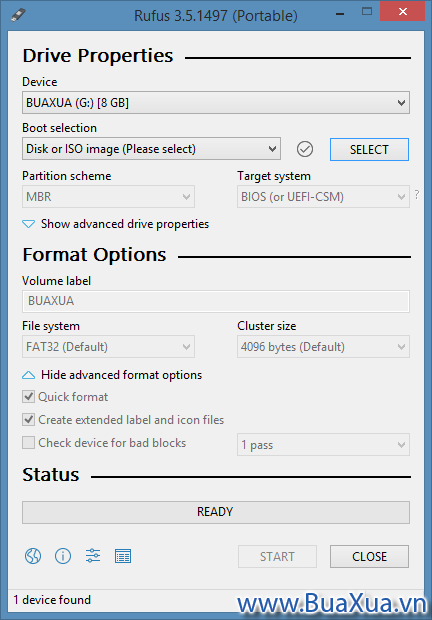
Bây giờ bạn hãy nhấn nút chuột trái vào biểu tượng ngôn ngữ và chọn Vietnamese (Tiếng Việt).
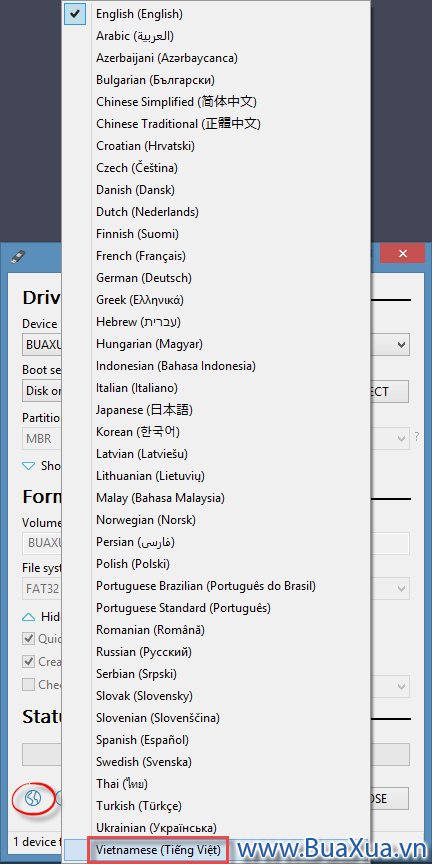
Trong cửa sổ của Rufus bạn hãy để ý thấy tên của ổ dĩa USB hiển thị trong mục Thiết bị. Nếu không đúng thì bạn hãy chọn lại.
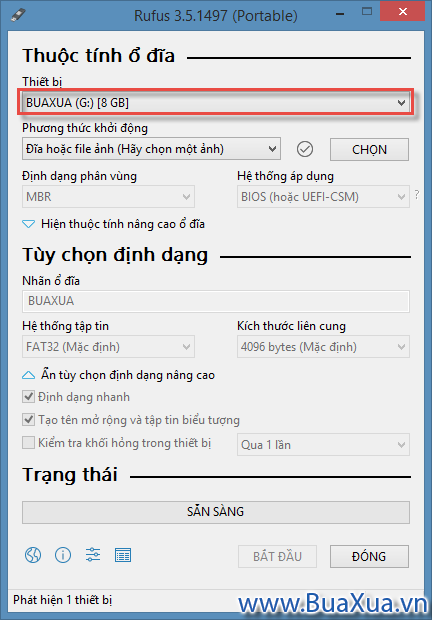
Trong mục Phương thức khởi động, bạn hãy chọn Đĩa hoặc file ảnh và nhấn nút CHỌN. Sau đó bạn hãy chọn tập tin ISO mà bạn muốn tạo USB cho nó và nhấn Open.
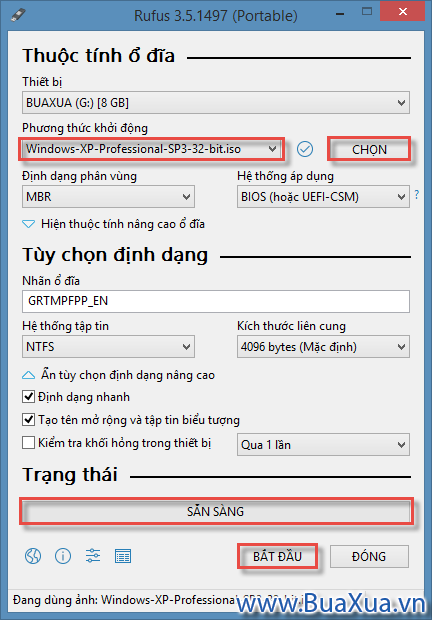
Các tùy chọn khác bạn hãy giữ nguyên như mặc định.
Bạn hãy nhìn vào dòng trạng thái đang hiển thị SẴN SÀNG cho thấy mọi thứ đều đã được thiết lập đúng. Bạn hãy nhấn nút BẮT ĐẦU để thực hiện.
Bạn hãy đóng tất cả các ứng dụng đang hoạt động và các tiện ích quản lý USB để tránh Rufus thông báo lỗi không thực hiện được.
Sẽ xuất hiện một hộp thông báo về việc các dữ liệu trong ỗ dĩa USB sẽ bị xóa sạch. Bạn hãy nhấn OK để đồng ý.
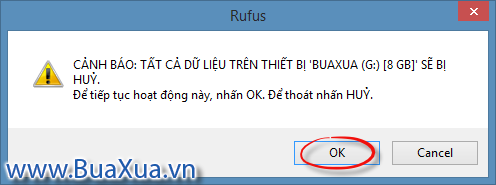
Rufus sẽ tiến hành định dạng và sao chép nội dung trong tập tin ISO vào ổ dĩa USB.
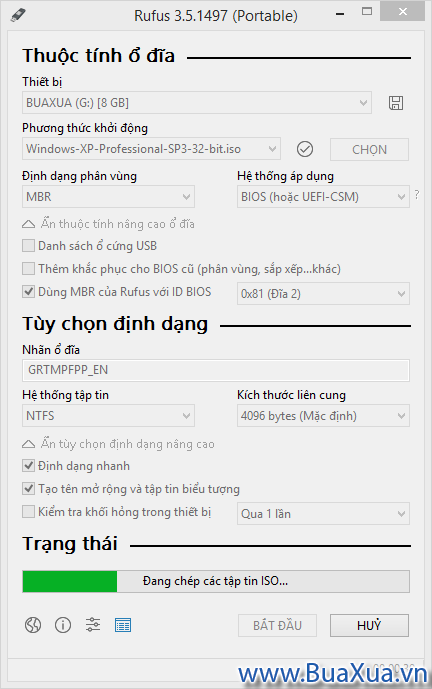
Nếu không có lỗi gì thì việc thực hiện sẽ hoàn tất. Bạn hãy nhấn vào nút ĐÓNG.
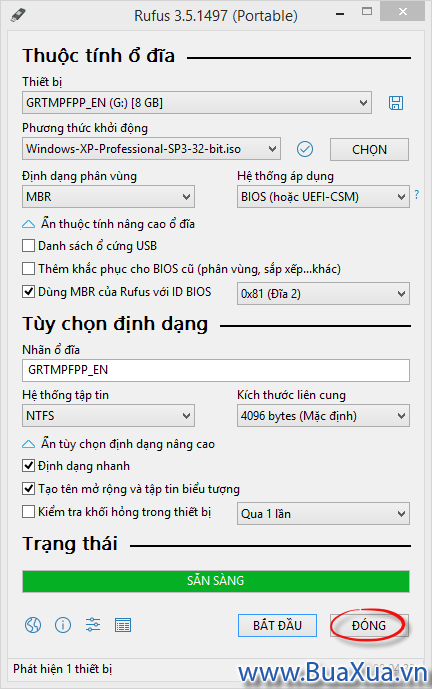
Khi kiểm tra ổ dĩa USB bạn sẽ thấy nó có các tập tin và thư mục với cấu trúc giống như dĩa CD/DVD mà bạn đã tạo tập tin ảnh ISO trước đó.
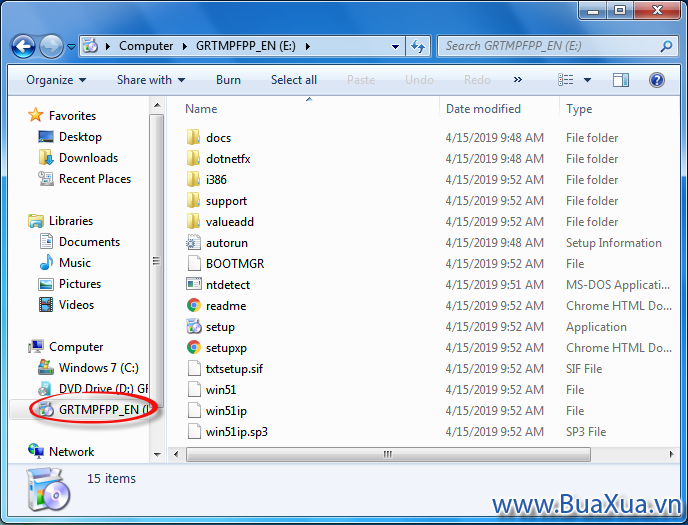
Tải tập tin ISO của các phiên bản cài đặt hệ điều hành Windows nguyên gốc


















